目录
之前都一直用的是IntelliJ IDEA 工具开发Java EE,很智能,所以很多用着都比较顺手,但是没有一个工具是可以长期使用的,欢欢工具对学习也是一种成长,这不,换成了基础版的 Eclipse 工具就有点不适应了,很多插件 Eclipse 本身是不自带的,用的时候需要自己去检查并设置。Eclipse的下载地址:https://www.eclipse.org/downloads/ 。我这里用的是免安装版的纯净Eclipse,只需要解压到自定义的目录下即可使用,那要开发javaweb项目,我们就得配置一些插件,比如tomcat、maven等。
解决eclipse配置Tomcat时找不到server选项
检查自己的Eclipse版本:Eclipse ->【Help】->【About eclipse】->【version:Oxygen.3a Release (4.7.3a)】

在我的这个纯净版的eclipse工具中没有配置tomcat的server选项卡:


解决办法:Eclipse ->【Help】->【install New Software】->点击选择下拉中的【work with:Oxygen - http://download.eclipse.org/releases/oxygen】->展开选项卡:【Web,XML, Java EE and OSGi Enterprise Development】->在此选项前面打上勾选中【JST Server AdaptersExtensions】->【Next】->【Next】->【选择接受并同意条款】->【finish】即可下载插件->【重启Eclipse】。

Eclipse 配置tomcat
方法:Eclipse->【窗口:Windows】->【首选项:preferences】->【服务器:Server】->【运行时环境:Runtime Environments】->【添加:Add】,添加Tomcat服务器。对应安装的Tomcat版本选择Apache Tomcat v8.0。下一步通过“浏览(Brower)”按钮选择之前Tomcat的安装目录,指定后点击“完成”完成配置,最后点击applay close退出。

Eclipse 发布项目到tomcat的操作
以上是配置了tomcat,在J2EE web项目完成后需要发布到tomcat服务器,这里就是操作方法:
第一步:找到tomcat服务器,如果没有显示出来,那么操作如下:【窗口:Windows】->【Show View】->【other】->【Server】->【servers】双击即可:

第二步:初始化tomcat服务器:【点击上面截图的蓝色链接】->【检查:Apache:tomcat v8.0 Server是否是之前安装的选项,即我们要启用的服务器】->【确认后,finish】。注意,初始化后,工作区域有两个地方有变化:右边的tomcat服务器和左边项目菜单栏多了一个servers目录即初始化成功:


第三步:发布项目:【右键Tomcat v8.0 Server at localhost 服务选项卡】->【Add and Remove】->【将Available中需要发布的项目】->【add】->【右侧的Configured】->【finish】即成功
第四部:运行:【右键Tomcat v8.0 Server at localhost 服务选项卡】->【start(运行)/debug(调试)】
如果还不行,可以参考这个大佬博客的操作:https://blog.csdn.net/leftfist/article/details/52926393
Eclipse 的 Maven 配置
方法:
① 配置maven路径:Eclipse ->【Windows】->【preferences】->【Maven】->【installations】->【Add】->【installation home:点击directory选择自定义安装的maven路径,如:D:\xuexi\MAVEN\apache-maven-3.5.4】->【finish】退出 ->【勾选上增加的apache-maven-3.5.4】->【Apply】

② 配置maven的setting.xml配置文件:Eclipse ->【Windows】->【preferences】->【Maven】->【User settings】->【Browse...选择自定义的maven的setting.xml配置文件,如:D:\xuexi\MAVEN\apache-maven-3.5.4\conf\settings.xml】->【Apply】

setting.xml配置文件配置的maven依赖仓库地址:
<localRepository>D://xuexi/repository/repository</localRepository>Eclipse maven项目的创建
【File】->【new】->【Project..】->【Maven】->【Maven Project】->【Next】->【Next】->【选择:org.apache.maven.archetypes maven-archetype-webapp 1.0】->【Next】->【填写Group Id:】和【Artifact Id】->【finish】

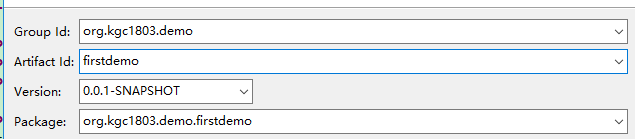
解决Eclipse不能编辑JSP
如果是没有插件,先下载插件,方法:【hlep】->【Eclipse Maketplace】->【Find:jsp editor】依次下载如下图所示两个插件,每一个插件下载完后eclipse都会初始化软件,等两个都下载完了,再去查看,下图插件的【Install】即变成了【Installed】,重启Eclipse就可以去设置了。

设置Eclipse启用jsp编辑方式1:【Windows】->【preferences】->【Generals】->【Editors】->【file Associations】->【File types:*.jsp】->【Associated:JSP editors】->【Apply and close】

设置Eclipse启用jsp编辑方式2:【右键点击jsp文件】->【open with】->【others】->【JSP Editor】->【选择下面:all it all of '*.jsp' files】即可。
